Page 1
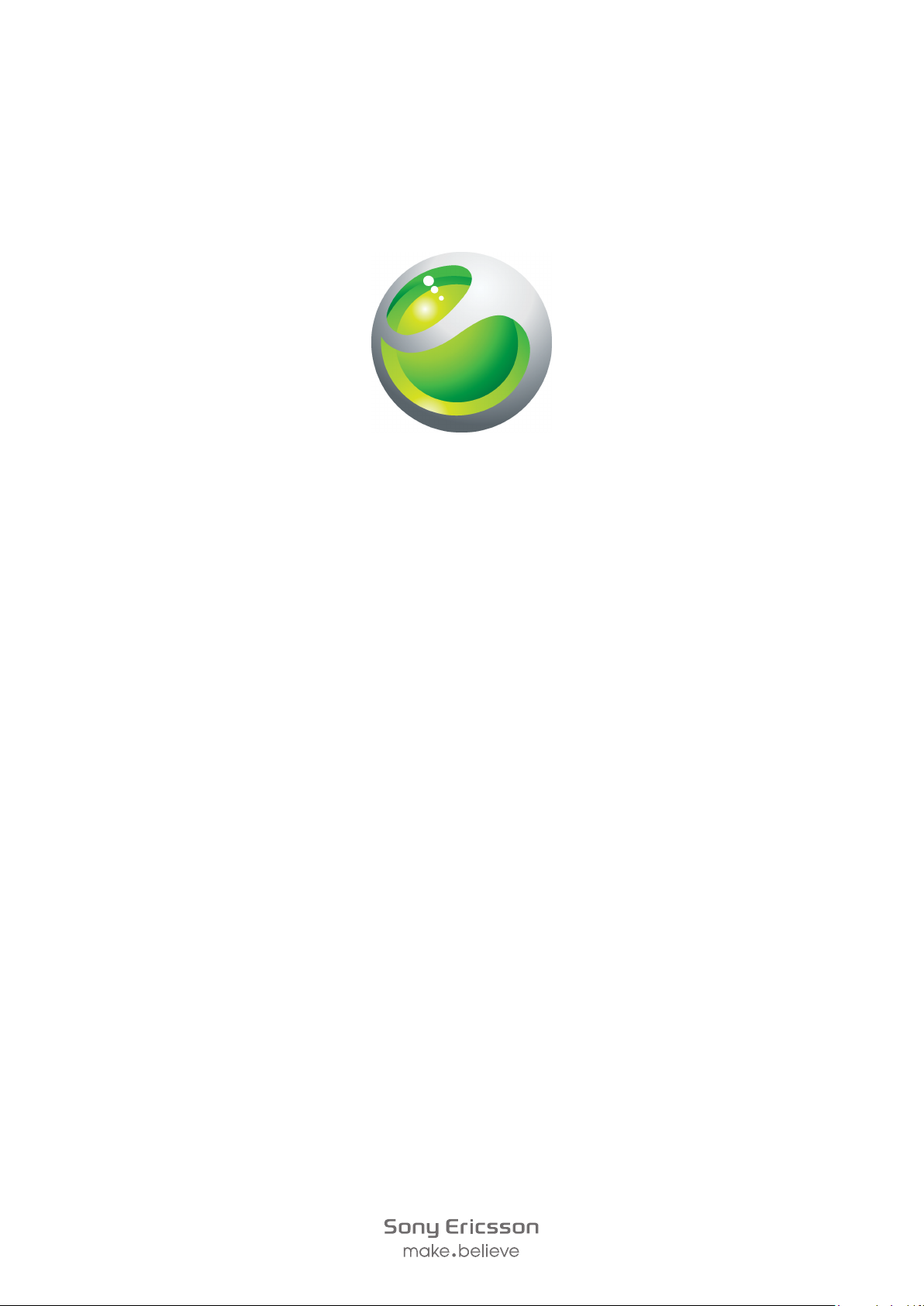
Sony Ericsson
txt
Razširjena navodila za uporabo
Page 2
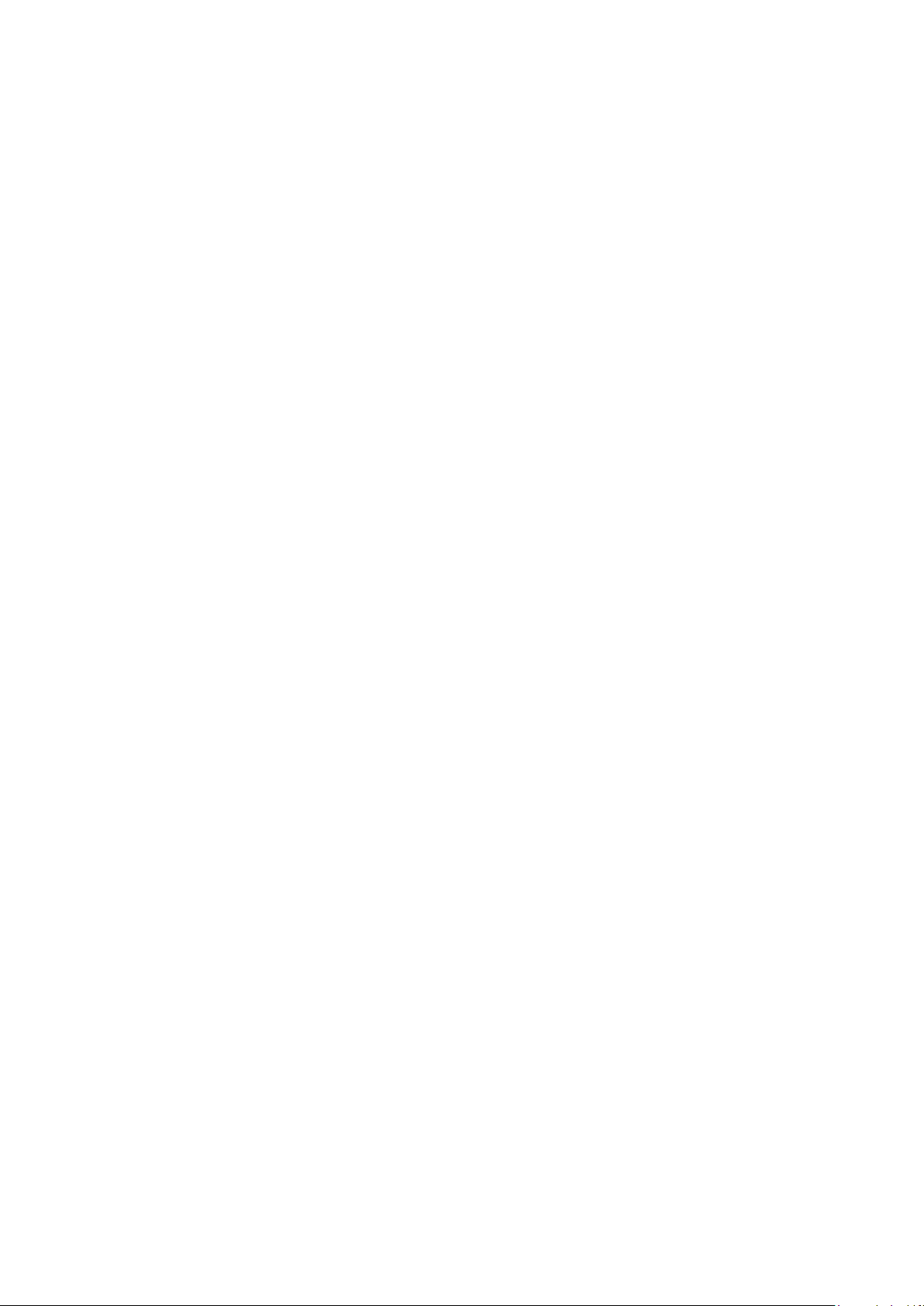
Kazalo
Pomembne informacije................................................................4
Doživite več. Odkrijte, kako........................................................5
Uvod..............................................................................................6
Pripravljenost......................................................................................7
Prvi zagon telefona..............................................................................7
Spoznavanje telefona...................................................................8
Pregled telefona..................................................................................8
Polnjenje baterije.................................................................................8
Ikone zaslona......................................................................................9
Pregled sistema menijev....................................................................10
Uporaba menijev...............................................................................11
Program Prijatelji ......................................................................12
Neposredno sporočanje............................................................13
Vnašanje besedila......................................................................14
Sporočila.....................................................................................15
Sporočila SMS..................................................................................15
Sporočila MMS.................................................................................15
Pogovori...........................................................................................15
E-pošta.............................................................................................15
Klicanje........................................................................................17
Seznam klicev...................................................................................17
Klici v sili............................................................................................17
Imenik..........................................................................................19
Klicanje oseb iz imenika....................................................................19
Glasba.........................................................................................20
TrackID™....................................................................................21
PlayNow™...................................................................................22
Kamera........................................................................................23
Nadzor kamere.................................................................................23
Povezava vašega telefona in računalnika................................24
Prenos in upravljanje vsebine s kablom USB.....................................24
Wi-Fi™.........................................................................................25
Brezžična tehnologija Bluetooth™...........................................26
internet........................................................................................27
Dodatne funkcije........................................................................28
Alarmi................................................................................................28
2
To je internetna različica te publikacije. © Tiskajte samo za zasebno uporabo.
Page 3
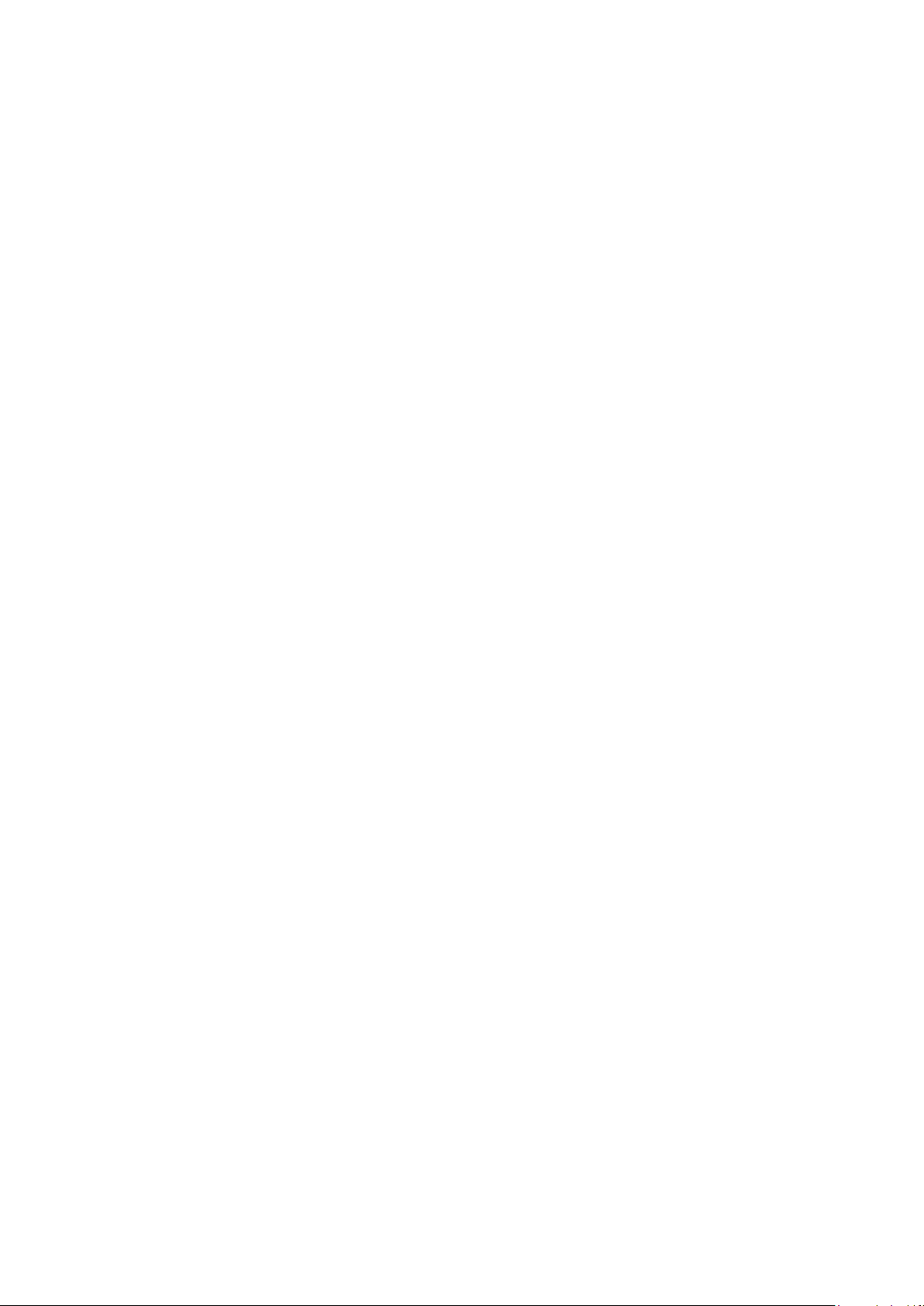
Ozadja in načini zvonjenja..................................................................28
Zaklepanje tipkovnice........................................................................28
Zaklepanje kartice SIM......................................................................28
Zaklepanje telefona...........................................................................29
Odpravljanje težav......................................................................30
Moj telefon ne deluje, kot bi moral.....................................................30
Ponastavitev ....................................................................................30
Ko začnem polniti telefon, se ikona, da se baterija polni, ne prikaže. .30
Ni pokritosti z omrežjem....................................................................30
Samo klici v sili..................................................................................30
Zaklepanje SIM vključeno .................................................................30
PUK blokirana. Obrnite se na operaterja. ..........................................31
Številka IMEI ..........................................31
...........................................
Pravne informacije.....................................................................32
Stvarno kazalo............................................................................33
3
To je internetna različica te publikacije. © Tiskajte samo za zasebno uporabo.
Page 4
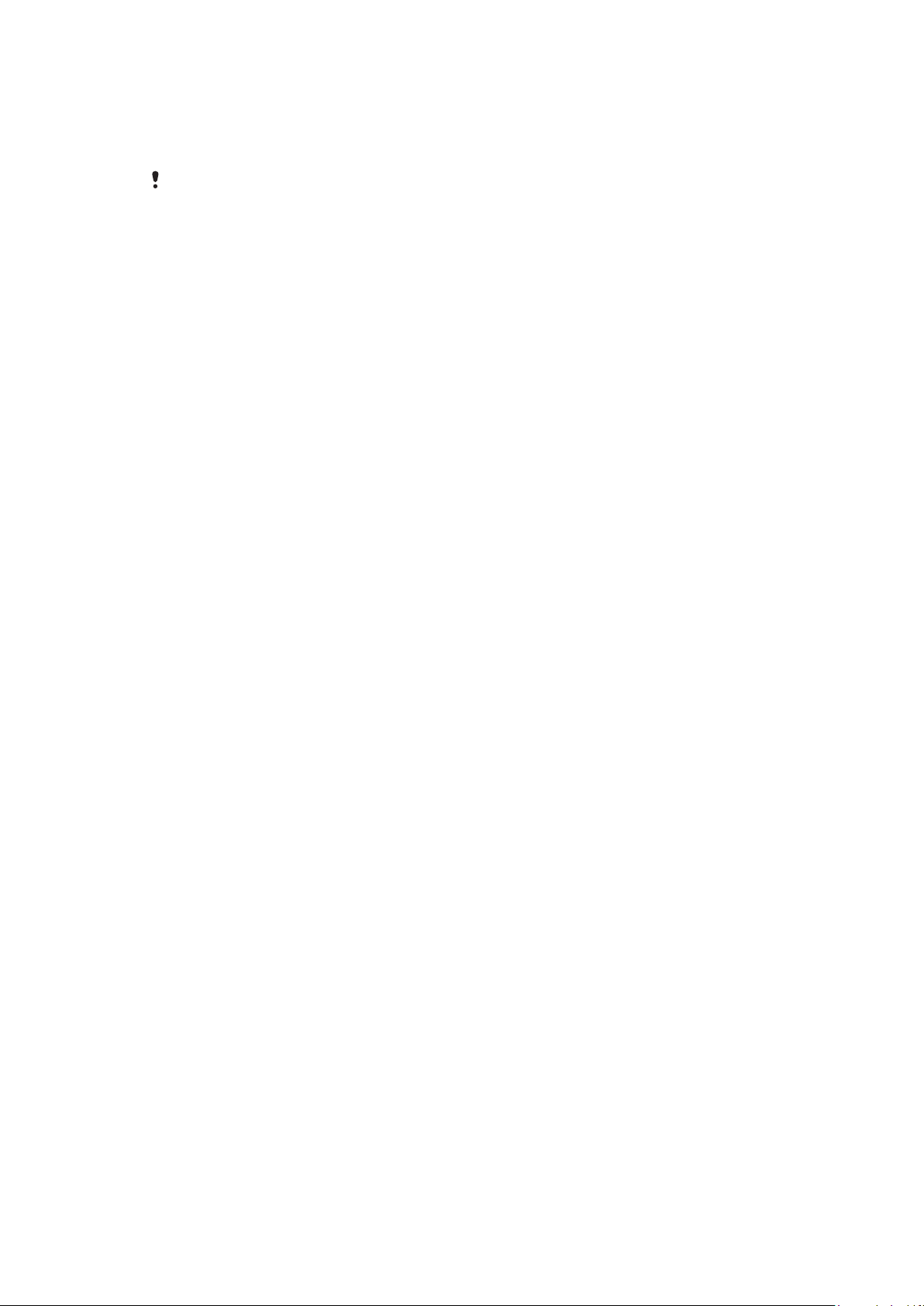
Pomembne informacije
Pred uporabo mobilnega telefona preberite zgibanko Pomembne informacije.
Nekatere storitve in funkcije, ki so opisane v teh navodilih za uporabo, niso podprte v vseh
državah oz. regijah ali v vseh omrežjih in/ali pri vseh ponudnikih storitev na vseh območjih. To
brez omejitve velja tudi za mednarodno številko za klice v sili GSM 112. Obrnite se na svojega
operaterja omrežja ali ponudnika storitev, da ugotovite, ali so določene storitve ali funkcije na
voljo in ali je treba plačati dodatne stroške za dostop ali uporabo.
4
To je internetna različica te publikacije. © Tiskajte samo za zasebno uporabo.
Page 5
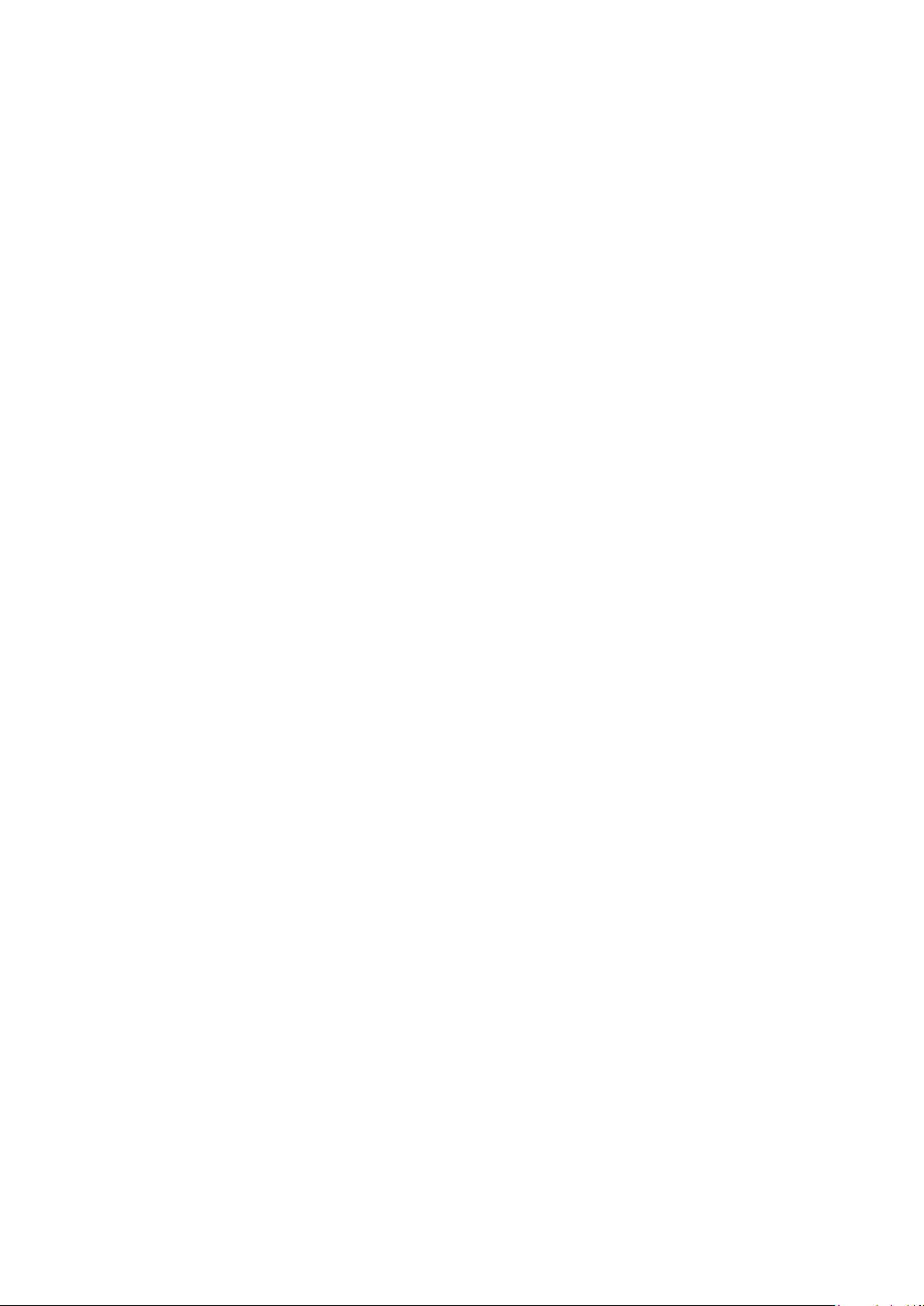
Doživite več. Odkrijte, kako.
Obiščite spletno mesto www.sonyericsson.com/support, da boste lahko kar najbolje
izkoristili svoj telefon.
5
To je internetna različica te publikacije. © Tiskajte samo za zasebno uporabo.
Page 6
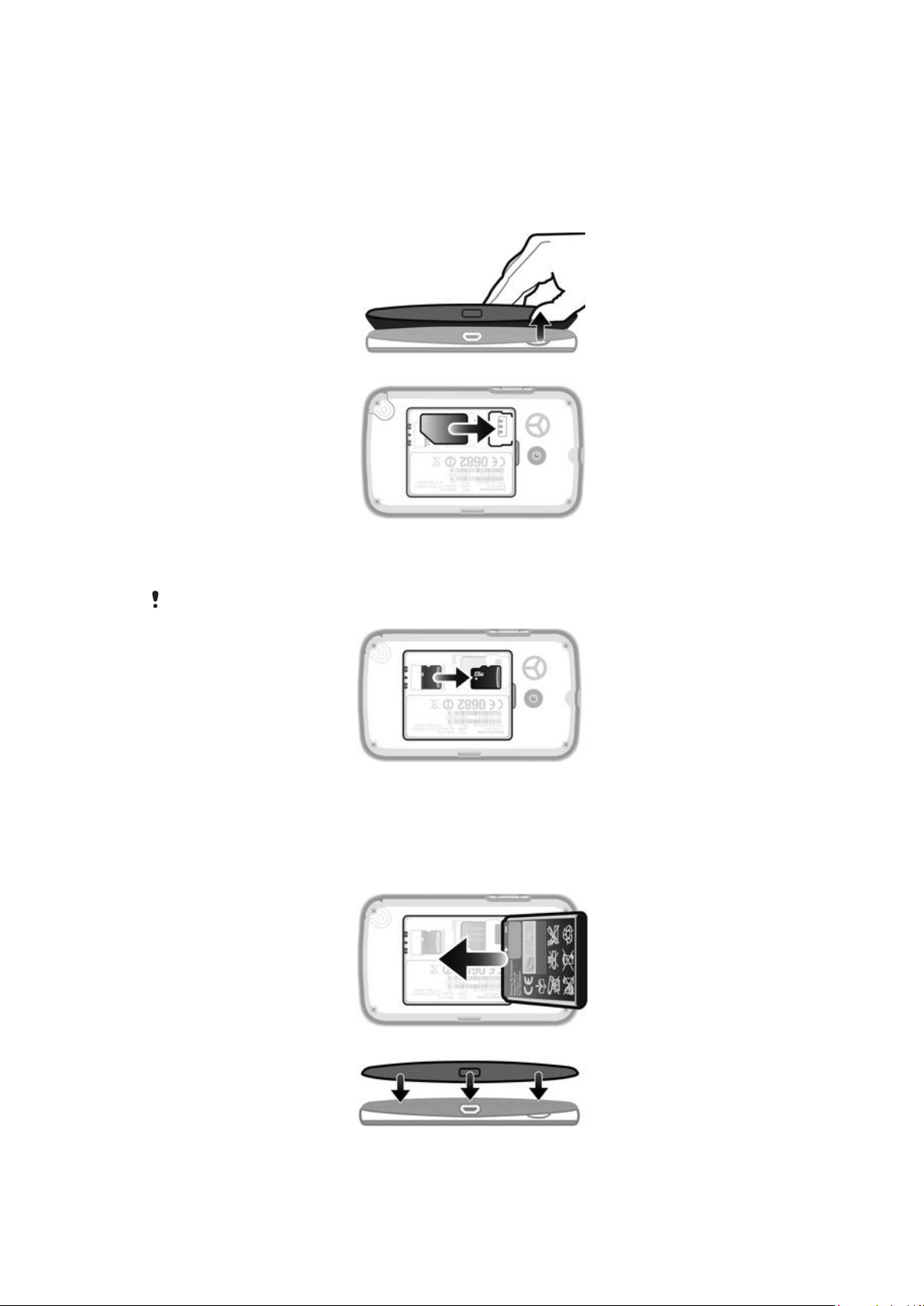
Uvod
Nekatere osnovne uvodne informacije so natisnjene na škatli vašega telefona. V
nadaljevanju boste našli tudi informacije, ki vam pomagajo pri začetkih uporabe.
Vstavljanje kartice SIM
•
Odprite pokrovček baterije in vstavite kartico SIM z zlatimi priključki navzdol.
Vstavljanje ali odstranjevanje pomnilniške kartice
Pomnilniško kartico boste morda morali kupiti ločeno.
1
Odstranite pokrovček baterije in vstavite pomnilniško kartico z zlatimi priključki
navzdol.
2
Če želite odstraniti pomnilniško kartico, odstranite pokrovček baterije in nato
pritisnite zatič ter izvlecite pomnilniško kartico.
Vstavljanje baterije
1
Baterijo vstavite tako, da je nalepka obrnjena navzdol, priključki pa drug proti
drugemu.
2
Namestite pokrovček za baterijo.
6
To je internetna različica te publikacije. © Tiskajte samo za zasebno uporabo.
Page 7

Vključitev telefona
1
Pridržite tipko .
2
Po potrebi vpišite svojo kodo PIN.
3
Izberite V redu.
4
Izberite jezik.
5
Izberite Da za zagon čarovnika za nastavitve.
Če se med vnosom kode PIN zmotite, pritisnite , da zbrišete posamezne številke.
Pripravljenost
Ko vključite telefon in vpišete kodo PIN, se na zaslonu prikaže ime omrežnega operaterja.
Temu pogledu pravimo stanje pripravljenosti. Telefon je zdaj pripravljen na uporabo.
Izklop telefona
•
Pridržite .
Pred izklopom telefona se morate vrniti v stanje pripravljenosti.
Prvi zagon telefona
Ko prvič zaženete telefon, vam vodič za nastavitve pomaga vnesti osnovne nastavitve
telefona in uvoziti osebe. Do navodil za nastavitve lahko dostopate tudi pozneje iz nastavitev
telefona.
Nastavljanje jezika telefona ob zagonu
•
Ko prvič zaženete telefon, se prikaže seznam jezikov. Premaknite se po seznamu in
izberite jezik.
Nastavljanje časa in datuma ob zagonu
1
Ko vas vodič za nastavitev ob zagonu pozove k nastavljanju časa in datuma, izberite
Da.
2
Vnesite ure in minute za nastavitev časa.
3
Ko končate, izberite Shrani.
4
Vnesite leto, mesec in dan za nastavitev datuma.
5
Ko končate, izberite Shrani.
Uvažanje oseb v imeniku s kartice SIM
•
Ko prvič zaženete telefon z vstavljeno kartico SIM, se pojavi namestitveni vodič, ki
vam pomaga pri uvozu oseb v imeniku na kartici SIM. Izberite Da.
7
To je internetna različica te publikacije. © Tiskajte samo za zasebno uporabo.
Page 8
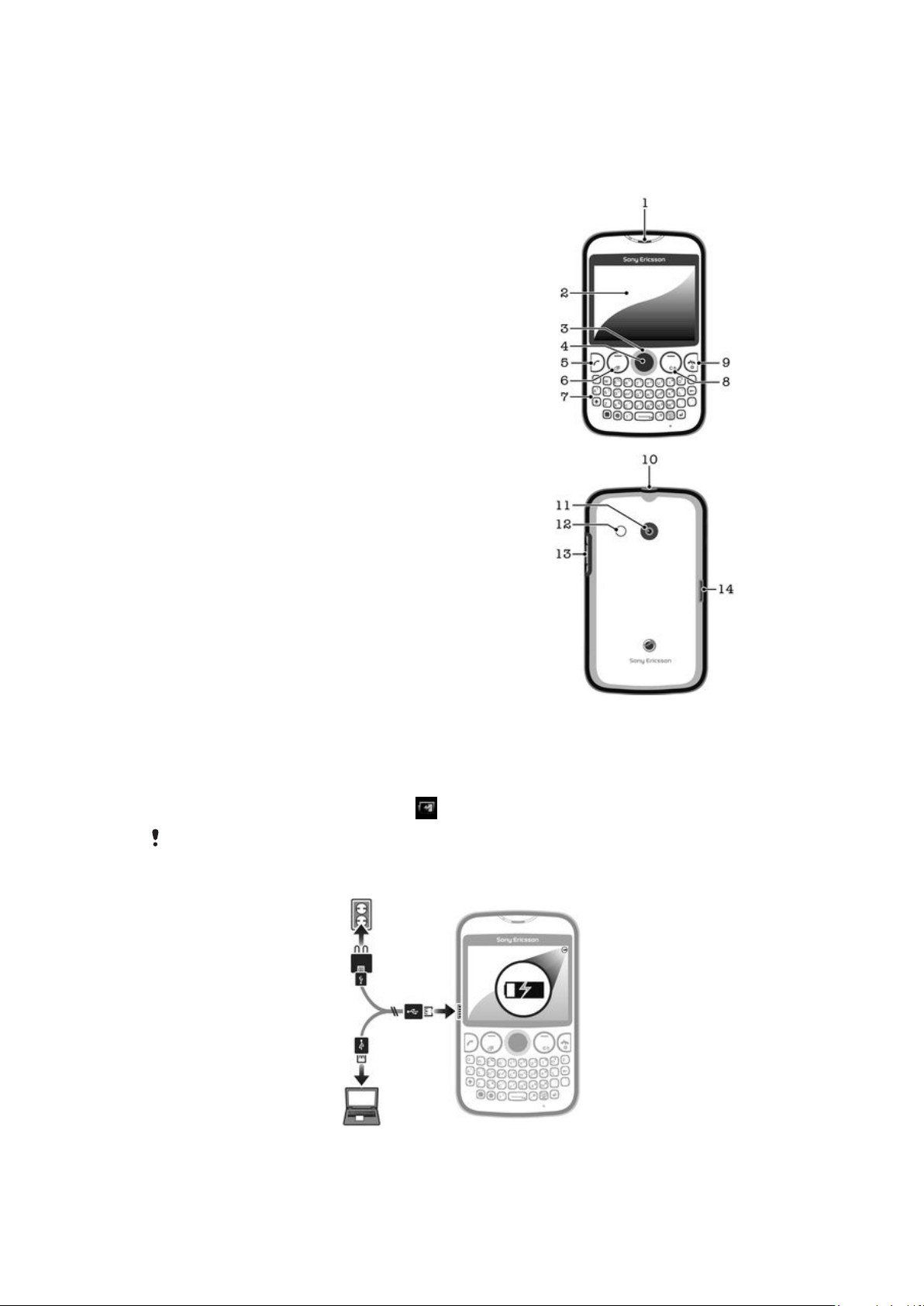
Spoznavanje telefona
Pregled telefona
1 Zvočnik slušalke
2 Zaslon
3 Navigacijska tipka
4 Izbirna tipka
5 Tipka za klic
6 Tipka z bližnjico
7 Tipkovnica
8 Tipka za brisanje
9 Tipka za konec klica, tipka za vklop/izklop
10 Priključek za slušalke
11 Objektiv kamere
12 Zvočnik
13 Tipka za glasnost
14 Priključek za polnilnik in kabel USB
Polnjenje baterije
Ko telefon kupite, je baterija delno napolnjena. Ko kabel telefonskega polnilnika priključite
na vir napajanja, na primer vrata USB ali telefonski polnilnik, lahko traja nekaj minut, preden
se na zaslonu prikaže ikona baterije . Telefon lahko med polnjenjem uporabljate.
Baterija se začne prazniti kmalu po tem, ko se do konca napolni, čez nekaj časa pa se znova
napolni. Namen tega je podaljšati življenjsko dobo baterije, posledica pa je lahko, da je stanje
napolnjenosti prikazano pod 100 odstotki.
Polnjenje telefona z napajalnikom
•
Telefon s kablom USB in napajalnikom priključite na vtičnico.
8
To je internetna različica te publikacije. © Tiskajte samo za zasebno uporabo.
Page 9
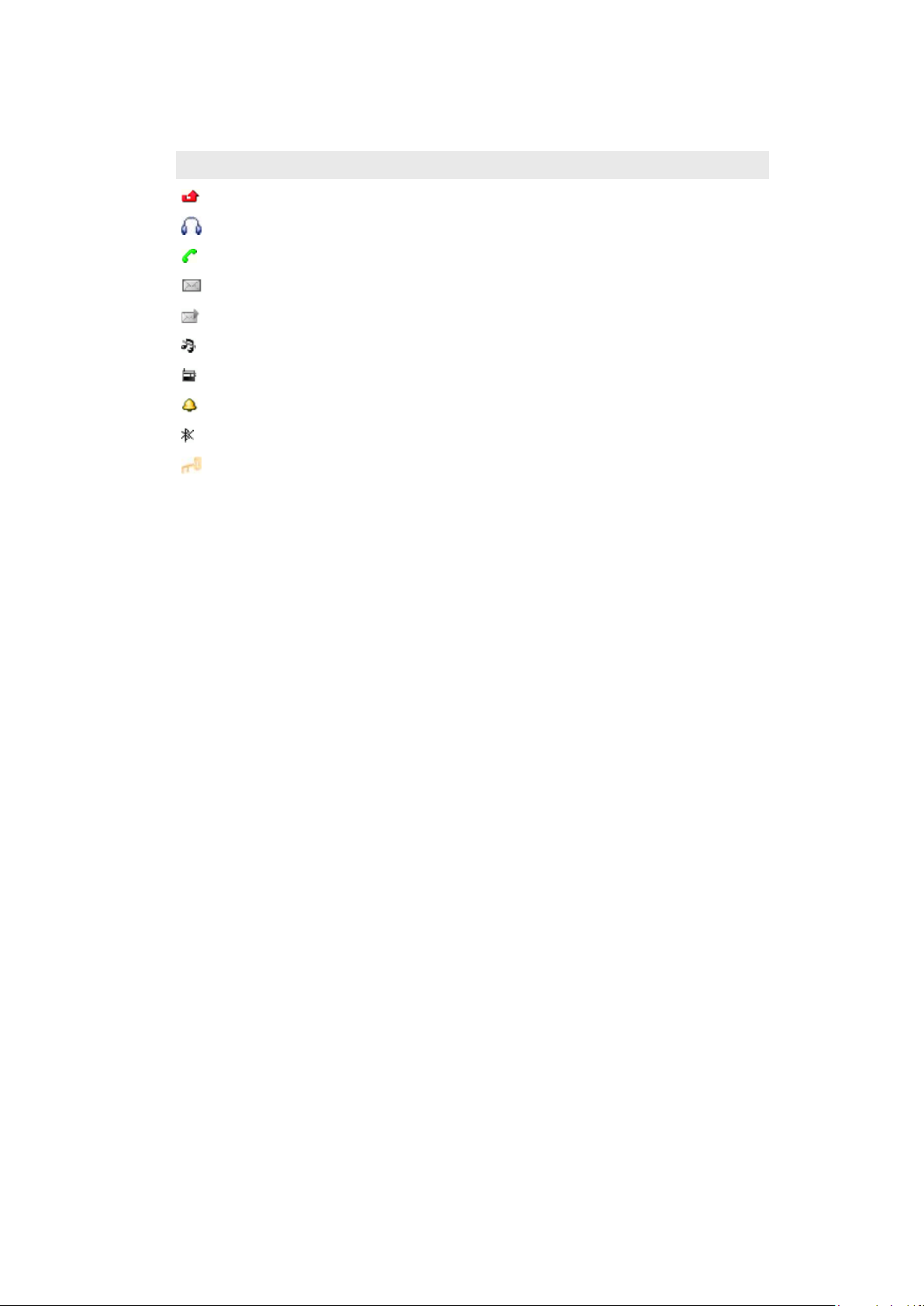
Ikone zaslona
Na zaslonu se lahko prikažejo naslednje ikone:
Ikona Opis
Neodgovorjen klic
Priključen je komplet za prostoročno uporabo.
Trenutni klic
Sprejeto je sporočilo SMS.
Sprejeto je sporočilo MMS.
Telefon je v tihem načinu.
Predvaja se radio.
Vključen je alarm.
Vključena je funkcija Bluetooth™.
Zaklepanje tipkovnice
9
To je internetna različica te publikacije. © Tiskajte samo za zasebno uporabo.
Page 10
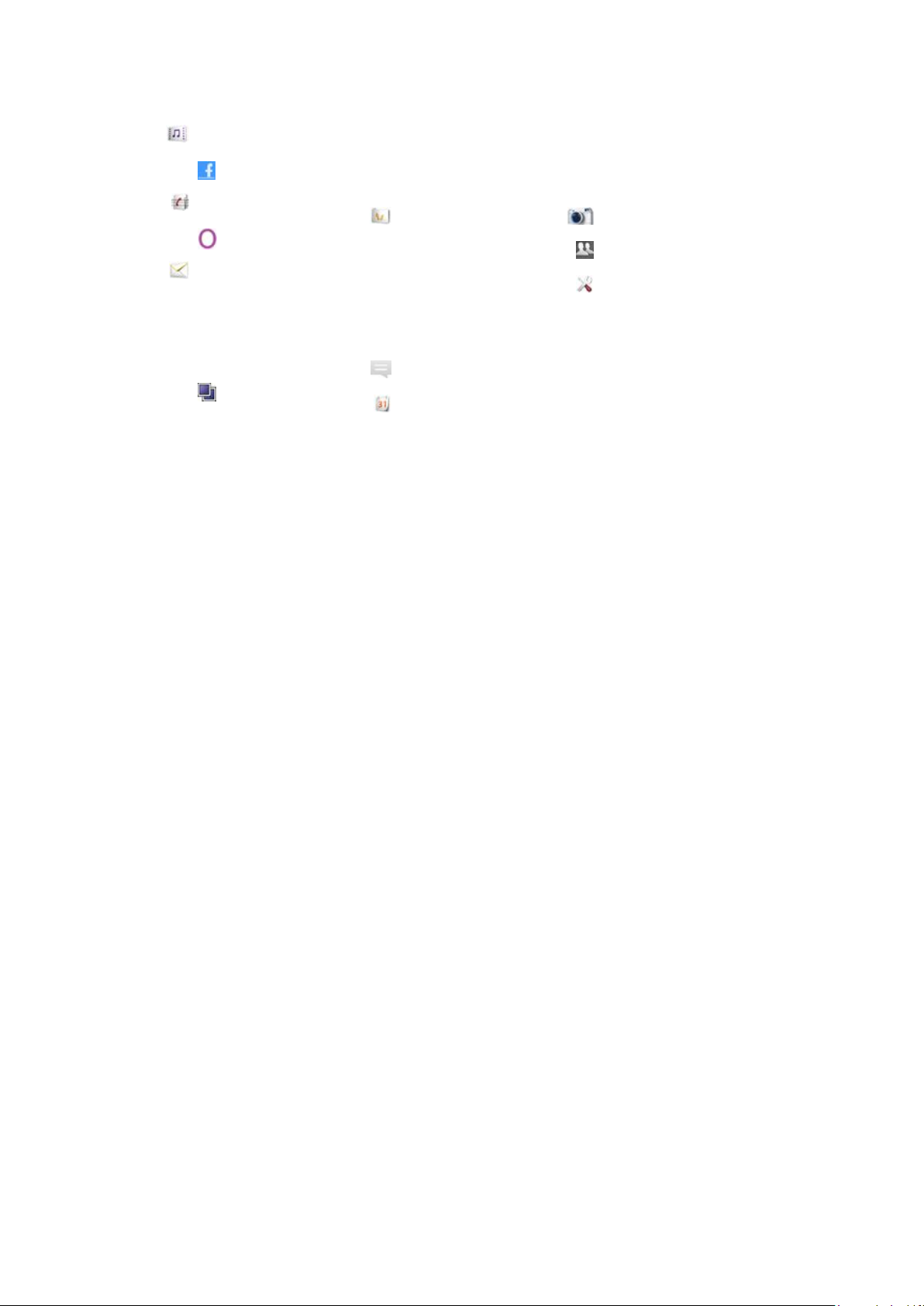
Pregled sistema menijev
Vrsta medija
Facebook
Imenik
Opera Mini
Sporočanje
Ustvari novo
Prejeto/Pogovori
Sporočila
E-pošta
Pokliči tel. predal
Aplikacije**
Orkut
Twitter
Pošta Yahoo!
Gmail
YouTube
Opera Mini
Facebook
Picasa™
Google Talk™
TrackID™
Zabava
Online storitve*
PlayNow™
Internet
Radio
Igre
TrackID™
Snemanje zvoka
Multiple IM
Organizator
Upravitelj datotek**
Koledar
Alarmi
Opravila
Beležke
Odštevalnik
Štoparica
Kalkulator
GreenHeart™
Kamera
Prijatelji
Nastavitve**
Splošno
Zvoki in opozorila
Zaslon
Klici
Povezljivost
* Nekateri meniji so odvisni od
operaterja, omrežja in
naročnine.
** Po zavihkih v podmenijih se
premikate z navigacijsko tipko.
10
To je internetna različica te publikacije. © Tiskajte samo za zasebno uporabo.
Page 11

Uporaba menijev
Glavni meniji so prikazani kot ikone. Nekateri podmeniji vsebujejo zavihke.
Dostop do glavnega menija
•
Ko se na zaslonu prikaže Meni, pritisnite srednjo izbirno tipko.
•
Če se na zaslonu ne prikaže Meni, pritisnite tipko za končanje, potem pa pritisnite srednjo
izbirno tipko.
Uporaba menijev telefona
1
Pritisnite srednjo izbirno tipko, da izberete Meni.
2
Za premikanje po menijih pritisnite navigacijsko tipko gor, dol, levo ali desno.
Izbiranje elementa
•
Premaknite se do elementa in pritisnite srednjo izbirno tipko.
Premikanje med zavihki
•
Pritisnite navigacijsko tipko v levo ali desno.
Vrnitev za en korak v sistemu menijev
•
Izberite Nazaj.
Končanje funkcije
•
Pritisnite
Vrnitev v pripravljenost
•
Pritisnite
Brisanje elementa
•
Premaknite se na element in pritisnite .
.
.
11
To je internetna različica te publikacije. © Tiskajte samo za zasebno uporabo.
Page 12

Program Prijatelji
Program Prijatelji zbira komunikacijo s petimi najboljšimi prijatelji v enem pregledu. Vsi načini
komunikacije – posodobitve v storitvah Facebook™ ali Twitter™, besedilna in
večpredstavnostna sporočila, zgrešeni klici – so prikazani na zaslonu v pripravljenosti.
Ta program morda ne bo na voljo v vseh državah in regijah.
Dodajanje prijatelja v program Prijatelji
1
V pripravljenosti izberite Prijatelji.
2
Izberite Dodaj.
3
Prikazane so vse osebe v telefonu. Izberite osebo in jo tako dodajte, kot enega izmed
petih najbližjih prijateljev. Dodajate lahko po enega prijatelja naenkrat.
4
Če želite dodati drugega prijatelja, pritisnite navigacijsko tipko levo ali desno in se
premaknite do druge ikone .
5
Izberite Dodaj in pritisnite navigacijsko tipko gor ali dol in izberite stik.
Klicanje prijatelja iz programa Prijatelji
1
V pripravljenosti izberite Prijatelji.
2
Pritisnite navigacijsko tipko v levo ali desno, da izberete prijatelja.
3
Premaknite se na
Ogled prejetega sporočila v programu Prijatelji
1
Ko se pojavi obvestilo o sporočilu, izberite Prijatelji.
2
Pritisnite navigacijsko tipko levo ali desno, da izberete prijatelja, ki je sporočilo poslal.
3
Premaknite se na
in izberite Pokliči.
in izberite Odpri > Prikaži.
Odgovarjanje na sporočilo s programom Prijatelji
1
V pripravljenosti izberite Prijatelji.
2
Pritisnite navigacijsko tipko v levo ali desno, da izberete prijatelja.
3
Pomaknite se na
4
Izberite Odpri > Prikaži in se premaknite do sporočila, na katerega želite odgovoriti.
5
Izberite Odgovori in odgovorite na sporočilo.
Dostop do aplikacije Facebook v programu Prijatelji
1
V pripravljenosti izberite Prijatelji.
2
Pritisnite navigacijsko tipko v levo ali desno, da izberete prijatelja.
3
Premaknite se na
Urejate lahko tudi dogodke Twitter™ na podoben način.
Prilagajanje pogostosti posodobitev prijateljev
1
V pripravljenosti izberite Prijatelji.
2
Izberite Možn. > Moje nastavitve > Pogostost posodabljanja.
3
Izberite eno od možnosti.
Odstranjevanje prijatelja iz programa Prijatelji
1
V pripravljenosti izberite Prijatelji.
2
Pritisnite navigacijsko tipko v levo ali desno, da izberete prijatelja.
3
Izberite Možn. > Nastavitve stika > Izbriši prijatelja.
.
in izberite Odpri.
12
To je internetna različica te publikacije. © Tiskajte samo za zasebno uporabo.
Page 13

Neposredno sporočanje
Neposredno sporočanje uporabite, da se pogovarjate z drugimi ljudmi in se pridružite
debatnim forumom (skupine za neposredno sporočanje) na določene teme. Ponudniki
storitev neposrednega sporočanja se razlikujejo glede na funkcije, ki jih ponujajo svojim
uporabnikom.
Preden lahko neposredno sporočanje uporabite, morate na telefonih imeti prave nastavitve.
V nekaterih primerih je nastavitev lahko že konfigurirana v vašem telefonu. Lahko pa
prejmete nastavitev v obliki konfiguracijskega sporočila, ki ga pošlje ponudnik storitve
neposrednega sporočanja.
Nastavljanje programa Google Talk™
1
V pripravljenosti izberite Meni > Aplikacije.
2
Če želite ustvariti račun Google™, sledite postopku v čarovniku za registracijo, ali pa
se prijavite, če račun že imate. Zdaj lahko telefon uporabljate s storitvami Gmail™ in
Google Talk™.
Zagon storitve Google Talk™
•
V pripravljenosti izberite Meni > Aplikacije.
13
To je internetna različica te publikacije. © Tiskajte samo za zasebno uporabo.
Page 14

Vnašanje besedila
Če želite vnesti črke, številke in posebne znake, lahko uporabite tipkovnico QWERTY. Način
vnosa je vnos z več pritiski.
Vnašanje velikih črk
•
Pritisnite in pridržite tipko , nato pa vnesite želeno črko. Tipkovnica se povrne v
način za vnašanje malih črk, ko tipko spustite.
Vklop funkcije Caps Lock
•
Preden vnesete besedilo, pritisnite
Vnašanje znakov s tipko za preklop načinov
•
Pritisnite in tako aktivirajte tipko za preklop načina ter nato pritisnite povezane
tipke, ki prikazujejo znake iste barve. Na primer, enkrat pritisnite in nato tipko »T«,
če želite vnesti »1«.
Zaklepanje in odklepanje tipke za preklop načina
1
Dvakrat pritisnite
da pritisnete povezane tipke, ki prikazujejo znake iste barve.
2
Za odklepanje tipke za preklop načina, tipko pritisnite znova.
Vstavljanje simbolov
1
Ko vnesete besedilo, pritisnite . Prikaže se številska tipkovnica s simboli.
2
Izberite simbol ali simbole, ki jih želite vstaviti.
za zaklep tipke za preklop načina in nato vnesite besedilo, tako
tako, da se na zaslonu pojavi .
Spreminjanje jezika pisanja
1
Ko vnesete besedilo, pritisnite
2
Izberite eno od možnosti.
Vnos besedila
1
Če želite vnesti besedo, lahko vnesete vsako črko posebej ali pa jo izberete s
seznama predvidenih besed, ko se pojavi
navzdol.
2
Če besede, ki jo želite ni na seznamu, izberite Možn. > Črkuj besedo, nato vnesite
besedo in pritisnite Shrani.
.
tako, da pritisnete navigacijsko tipko
14
To je internetna različica te publikacije. © Tiskajte samo za zasebno uporabo.
Page 15

Sporočila
Sporočila SMS
V telefonu morate imeti shranjeno veljavno številko centra za storitve. Priskrbi vam jo
ponudnik storitev in je običajno shranjena na kartici SIM. Morda boste morali številko vnesti
sami.
Pisanje in pošiljanje besedilnega sporočila SMS
1
Izberite Meni > Sporočanje > Ustvari novo > Sporočilo.
2
Napišite sporočilo in izberite Nadaljuj. Izberite Vnesi e-poštni naslov, Poišči v
Imeniku ali Vnesi telefonsko št..
3
Izberite prejemnika in izberite Pošlji.
Prikaz prejetega sporočila SMS
•
Prikaže se Prejeto sporočilo SMS. Izberite Da.
Prikaz sporočil iz mape Prejeto
1
Izberite Meni > Sporočanje > Prejeto.
2
Premaknite se na sporočilo in izberite Prikaži.
Sporočila MMS
Sporočila MMS lahko vsebujejo besedilo, slike, zvoke in druge priloge. Na mobilni telefon
se pošljejo preko MMS (storitve za večpredstavnostna sporočila). Za uporabo sporočil MMS
morajo biti v telefon vnesene ustrezne internetne nastavitve. Glejte internet na strani 27.
Pisanje in pošiljanje sporočila MMS
1
Izberite Meni > Sporočanje > Ustvari novo > Sporočilo.
2
Po želji vnesite besedilo. Če želite sporočilu dodati elemente, pritisnite navigacijsko
tipko navzdol, se pomaknite z navigacijsko tipko levo ali desno in izberite element.
3
Če si želite pred pošiljanjem ogledati sporočilo MMS, izberite Možn. > Predogled.
4
Ko je sporočilo pripravljeno, izberite Nadaljuj.
5
Dodajte prejemnika tako, da izberete možnost pošiljanja.
6
Ko končate, izberite Pošlji.
Pogovori
Odločite se lahko za prikaz sporočil v meniju Pogovori ali Prejeto. Pogovor v sporočilih
kaže vse komunikacije s sporočili, ki ste jih opravili s katero od oseb v svojem imeniku.
Pošiljanje sporočila iz menija Pogovori
1
Izberite Meni > Sporočanje.
2
Izberite Pogovori ali izberite zavihek Prejeto in nato izberite zavihek Pogovori.
3
Izberite pogovor.
4
Napišite sporočilo in izberite Pošlji.
Prikaz sporočil v meniju Pogovori
•
Izberite Meni > Sporočanje > Prejeto > zavihek Pogovori in izberite pogovor.
•
Izberite Meni > Sporočanje > Pogovori in izberite pogovor.
E-pošta
Svoj telefon uporabite tudi za pošiljanje in prejemanje e-pošte prek vašega običajnega epoštnega računa. Preden začnete, morate nastaviti ustrezne internetne nastavitve v svojem
telefonu. Glejte internet na strani 27.
Za več informacij o vnašanju besedila glejte Vnašanje besedila na strani 14.
15
To je internetna različica te publikacije. © Tiskajte samo za zasebno uporabo.
Page 16

Nastavljanje e-poštnega računa v telefonu
1
V pripravljenosti izberite Meni > Sporočanje > E-pošta.
2
Izberite e-poštni račun. Če računa, ki ga želite uporabiti, ni na seznamu, izberite
Drugo.
3
V polja Prikazno ime in Uporabniško ime vnesite ustrezne podatke in izberite
Nadaljuj.
4
Vnesite geslo in izberite Nadaljuj.
5
Izberite POP3 ali IMAP4, nato pa izberite Nadaljuj.
6
Vnesite podatke dohodnega in odhodnega strežnika in nato izberite Nadaljuj.
Ustvarjanje in pošiljanje e-poštnega sporočila
1
V pripravljenosti izberite Meni > Sporočanje > E-pošta.
2
Izberite Pošlji novo.
3
Če želite dodati prejemnika, se premaknite do polja Prejemnik: in izberite Vnesi epoštni naslov.
4
Vnesite e-poštni naslov in izberite V redu.
5
Če želite vnesti zadevo, se premaknite na polje Zadeva: in nato vnesite zadevo ter
pritisnite V redu.
6
Če želite vnesti besedilo sporočila, se premaknite na polje Besedilo:, vnesite
besedilo in pritisnite V redu.
7
Izberite Nadaljuj > Pošlji.
16
To je internetna različica te publikacije. © Tiskajte samo za zasebno uporabo.
Page 17

Klicanje
Telefon morate vključiti in biti morate v dosegu omrežja.
Vzpostavljanje klica
1
Vnesite telefonsko številko (po potrebi s kodo države in območno kodo).
2
Pritisnite .
Kličete lahko številke iz programa Imenik in s seznama klicev.
Končanje klica
•
Pritisnite .
Sprejem klica
•
Pritisnite
Zavrnitev klica
•
Pritisnite .
Spreminjanje glasnosti zvočnika pri ušesu med klicem
•
Pritisnite tipko za povečanje ali zmanjšanje glasnosti.
Izklop načina zvonjenja brez sprejemanja klica
•
Pritisnite tipko za povečanje ali zmanjšanje glasnosti.
.
Vklop zvočnika med klicem
•
Izberite Vk.zvoč..
Med uporabo zvočnika telefona ne držite ob ušesu. Lahko vam poškoduje sluh.
Vzpostavljanje mednarodnih klicev
1
V stanju pripravljenosti, pritisnite , tako da se prikaže simbol »+«.
2
Vnesite kodo države, območno kodo (brez prve ničle) in telefonsko številko.
3
Pritisnite
.
Seznam klicev
Ogledate si lahko informacije o zadnjih klicih.
Klicanje številke s seznama klicev
1
Pritisnite .
2
Premaknite se na osebo ali številko in pritisnite .
Čiščenje seznama klicev
1
Pritisnite
2
Na zavihku Vsi klici izberite Možn. > Zbriši vse.
3
Za potrditev izberite Da.
.
Klici v sili
Vaš telefon podpira uporabo mednarodnih številk za klice v sili, kot sta 112 in 911. Te
številke lahko običajno uporabite za klice v sili v katerikoli državi, z vstavljeno kartico SIM
ali brez, če ste le v dosegu omrežja.
17
To je internetna različica te publikacije. © Tiskajte samo za zasebno uporabo.
Page 18

Klicanje v sili
•
Vnesite 112 (mednarodna številka za klice v sili) in pritisnite .
V nekaterih državah se lahko uporabljajo tudi druge krajevne številke za klice v sili. V tem primeru
je morda vaš operater na kartico SIM shranil te številke.
18
To je internetna različica te publikacije. © Tiskajte samo za zasebno uporabo.
Page 19

Imenik
V meni Imenik lahko shranite imena, telefonske številke in osebne informacije. Informacije
lahko shranite v pomnilnik telefona ali na kartico SIM.
Dodajanje osebe v imenik telefona
1
Izberite Meni > Imenik.
2
Premaknite se na Nova oseba in izberite Dodaj.
3
Vnesite ime stika in izberite V redu.
4
Premaknite se na Nova številka: in izberite Dodaj.
5
Vnesite številko in izberite V redu.
6
Izberite vrsto številke.
7
Premikajte se med zavihki in, če želite, dodajte informacije v polja.
8
Izberite Shrani.
Urejanje osebe v imeniku telefona
1
Izberite Imenik.
2
Premaknite se na osebo in izberite Možn. > Uredi osebo.
3
Premaknite se med zavihki, uredite informacije in izberite Shrani.
Klicanje oseb iz imenika
Klicanje s funkcijo Pametno iskanje
1
Vnesite niz številk ali črk s tipkovnico. Na seznamu se prikažejo vsi vnosi, ki se
ujemajo z zaporedjem številk ali črk.
2
Premaknite se na ime ali številko na seznamu in pritisnite tipko za klic.
Vklop ali izklop pametnega iskanja
1
Izberite Meni > Nastavitve > zavihek Klici > Pametno iskanje.
2
Izberite eno od možnosti.
19
To je internetna različica te publikacije. © Tiskajte samo za zasebno uporabo.
Page 20

Glasba
Izkoristite kar največ funkcij iz svojega predvajalnika glasbe. Poslušajte in organizirajte
glasbo, zvočne knjige in poddaje, ki ste jih prenesli na pomnilniško kartico iz računalnika ali
kupili in prenesli iz spletnih trgovin.
Namestite program Media Go™ na svoj računalnik in prenesite vsebino na pomnilniško kartico
v vašem telefonu in z nje. Program Media Go™ lahko prenesete tudi s spletnega mesta
www.sonyericsson.com/support. Če želite več informacij, glejte Povezava vašega telefona in
računalnika na strani 24.
Predvajanje skladbe
1
Izberite Meni > Vrsta medija > Glasba.
2
Iščite po izvajalcu, albumu, skladbi ali seznamu predvajanja. Premaknite se na
možnost in pritisnite Izberi, da jo odprete.
3
Premaknite se na skladbo in izberite Predvajaj.
Prekinjanje skladbe
•
Ko se predvaja skladba, pritisnite .
Spreminjanje skladb
•
Ko se predvaja skladba, izberite
Previjanje glasbe naprej in nazaj
•
Ko se predvaja skladba, izberite in pridržite
ali .
ali .
Prilagajanje glasnosti zvoka
•
Ko predvajalnik glasbe predvaja skladbo, pritisnite tipko za glasnost.
20
To je internetna različica te publikacije. © Tiskajte samo za zasebno uporabo.
Page 21

TrackID™
TrackID™ je storitev za prepoznavanje glasbe. Z njo lahko samodejno poiščete naslov,
izvajalca in album za skladbo, ki jo slišite, ko se predvaja prek zvočnika ali radia.
Za uporabo teh funkcije morate popraviti programsko opremo Java™ in internetne nastavitve v
telefonu. Glejte internet na strani 27. Za informacije o stroških se obrnite na ponudnika storitev.
Iskanje informacij o skladbi
•
Ko skozi zvočnik zaslišite skladbo, izberite Meni > Zabava > TrackID™ > Izberi.
•
Ko na radiu v telefonu zaslišite skladbo, v pogledu radia izberite Možn. > TrackID™.
21
To je internetna različica te publikacije. © Tiskajte samo za zasebno uporabo.
Page 22

PlayNow™
Ko odprete PlayNow™, vstopite v areno PlayNow™, kjer lahko prenesete glasbo, igre,
načine zvonjenja, teme in ozadja. Preden vsebino kupite in jo prenesete v telefon, si jo lahko
ogledate oziroma jo poslušate.
Te storitve ni na voljo povsod po svetu.
Za še več funkcij lahko spletno trgovino arene PlayNow™ odprete tudi na računalniku na
naslovu www.sonyericsson.com/playnow. Za več informacij obiščite
www.sonyericsson.com/support in preberite vodnik po funkcijah za PlayNow™.
Dostop do storitve PlayNow™:
•
V pripravljenosti izberite Meni > Zabava > PlayNow™.
•
Obiščite www.sonyericsson.com/playnow.
22
To je internetna različica te publikacije. © Tiskajte samo za zasebno uporabo.
Page 23

Kamera
Fotografirajte, snemajte videoposnetke, oglejte si albume in delite svoje najljubše izrezke in
slike s prijatelji – vse to omogoča vaš program za uporabo kamere.
Nadzor kamere
1 Prilagodite raven svetlosti
2 Aktivirajte delovanje videa
3 Vključite funkcijo fotoaparata
4 Povečajte ali pomanjšajte (povečava ni na voljo, če izberete veliko velikost slike)
5 Iskalo kamere
6 Vrednost osvetlitve
23
To je internetna različica te publikacije. © Tiskajte samo za zasebno uporabo.
Page 24

Povezava vašega telefona in računalnika
Povežite svoj telefon z računalnikom in začnite prenašati slike, glasbo in druge datoteke.
Morda med računalnikom in telefonom ne boste mogli prenesti nekaterega materiala, ki je
zaščiten z avtorskimi pravicami.
Prenos in upravljanje vsebine s kablom USB
Najobičajnejši način za prenos datotek med vašim telefonom in računalnikom je z uporabo
kabla USB. Ko sta telefon in računalnik povezana, lahko povlečete in spustite vsebine med
enim in drugim s pomočjo računalniškega programa Explorer/Raziskovalec.
Pazite, da razvrstite datoteke v ustrezne tipe map. Na primer, pospravite svoje glasbene datoteke
v mapo Glasba. Datoteke programa Java so izjema. Razvrstiti jih morate v mapo Drugo.
Vlečenje in spuščanje vsebine iz telefona v računalnik in obratno
1
Priključite kabel USB na računalnik in telefon.
2
Telefon: Za potrditev povezave z napravo za masovno shranjevanje izberite Da.
3
Računalnik: Počakajte, da se pomnilnik telefona in pomnilniška kartica v
raziskovalcu prikažeta kot zunanja diska.
4
Računalnik: Na namizju računalnika dvokliknite ikono Moj računalnik.
5
Računalnik: Če si želite ogledati mape pomnilnika telefona in pomnilniške kartice,
dvokliknite ikono, ki predstavlja telefon.
6
Računalnik: Datoteko kopirajte in prilepite (ali povlecite ter spustite) v ustrezno mapo
v računalniku, pomnilniku telefona ali na pomnilniški kartici.
Med prenašanjem datotek ni mogoče uporabljati telefona.
Varna prekinitev povezave s kablom USB
Kabla USB ne izključujte med prenašanjem vsebine, saj lahko s tem poškodujete vsebino.
1
Računalnik: Uporabite funkcijo za varno odstranjevanje strojne opreme, tako da
izberete napravo, ki jo želite izključiti, nato pa kliknete Ustavi.
2
Prekinite povezavo s kablom USB.
Navodila za računalnik se lahko razlikujejo glede na operacijski sistem. Če želite več informacij,
glejte dokumentacijo za nameščeni operacijski sistem.
24
To je internetna različica te publikacije. © Tiskajte samo za zasebno uporabo.
Page 25

Wi-Fi™
S tehnologijo Wi-Fi™ lahko brezžično dostopate do interneta s telefonom. Če želite
dostopati do interneta prek povezave Wi-Fi™, morate biti v dosegu omrežja Wi-Fi™ in se
z njim povezati. Moč signala omrežja Wi-Fi™ se lahko razlikuje glede na položaj telefona.
Če se premaknete bliže dostopni točki Wi-Fi™, se bo morda povečala moč signala.
Vklop funkcije Wi-Fi®
•
Izberite Meni > Nastavitve > Povezljivost > Wi-Fi > Vključi.
Omogočanje povezave Wi-Fi® lahko traja nekaj sekund.
Povezovanje v omrežje Wi-Fi®
1
Prepričajte se, da je funkcija Wi-Fi® vklopljena.
2
Izberite Meni > Nastavitve > Povezljivost > Wi-Fi. Na zaslonu se prikažejo omrežja
Wi-Fi®, ki so na voljo.
3
Tapnite omrežje Wi-Fi® in se povežite z njim. Če želite vzpostaviti povezavo z
zavarovanim omrežjem Wi-Fi®, morate vnesti geslo.
Telefon si zapomni omrežja Wi-Fi®, s katerimi ste vzpostavili povezavo. Ko boste naslednjič prišli
v območje omrežja Wi-Fi®, s katerim ste že imeli vzpostavljeno povezavo, bo telefon samodejno
vzpostavil povezavo z njim.
Ponekod odprta omrežja Wi-Fi® zahtevajo, da se najprej prijavite na določeno spletno stran,
preden imate omogočen dostop do omrežja. Za več informacij se obrnite na ustreznega skrbnika
omrežja Wi-Fi®.
25
To je internetna različica te publikacije. © Tiskajte samo za zasebno uporabo.
Page 26

Brezžična tehnologija Bluetooth™
Brezžična tehnologija Bluetooth™ olajša brezžično povezovanje z drugimi napravami
Bluetooth™, na primer s slušalko Bluetooth™. Povežete se lahko z več napravami hkrati
ali izmenjujete elemente.
Priporočamo, da za komunikacijo Bluetooth™ med napravami ni več kot 10 metro (33 čevljev)
razdalje in trdnih predmetov.
Vklop funkcije Bluetooth™
•
Izberite Meni > Nastavitve > Povezljivost > Bluetooth > Vključi.
V nekaterih državah ni dovoljeno uporabljati funkcije Bluetooth™.
Vklop in izklop vidnosti telefona
•
Izberite Meni > Nastavitve > Povezljivost > Bluetooth > Vidnost > Prikaži
telefon ali Skrij telefon.
Če izberete Skrij telefon, druge naprave ne zaznajo z uporabo brezžične tehnologije Bluetooth™.
Povezovanje telefona in naprave
1
Če želite poiskati razpoložljive naprave, izberite Meni > Nastavitve > Povezljivost
> Bluetooth > Moje naprave > Nova naprava.
2
S seznama izberite napravo.
3
Po potrebi vnesite geslo.
Poskrbite, da bo funkcija Bluetooth™ v napravi, ki jo želite dodati, vključena in da je nastavitev
vidnosti za funkcijo Bluetooth™ nastavljena na Prikaži telefon.
Povezovanje telefona s kompletom za prostoročno uporabo Bluetooth™
1
Izberite Meni > Nastavitve.
2
Pritisnite navigacijsko tipko v desno, da se premaknete na zavihek Povezljivost in
izberite Bluetooth > Komplet za prost. up. > Moj komp.za pr. up. > Nov komp.
za pr. up..
Sprejem elementa
1
Vključite funkcijo Bluetooth™ in nastavite Vidnost na Prikaži telefon.
2
Ko element prejmete, sledite prikazanim navodilom.
Pošiljanje elementa s funkcijo Bluetooth™
1
Izberite na primer Meni > Organizator > Upravitelj datotek > Moji posnetki.
2
Premaknite se na element in izberite Možn. > Pošlji > Prek Bluetooth.
26
To je internetna različica te publikacije. © Tiskajte samo za zasebno uporabo.
Page 27

internet
V telefonu morajo biti vnesene ustrezne internetne nastavitve. Če nastavitev ni v vašem
telefonu, jih najdete na spletni strani www.sonyericsson.com/support ali pri vašem
ponudniku storitev povprašajte za več informacij.
Poskrbite, da imate telefonsko naročnino, ki podpira prenos podatkov.
Izbiranje internetnega profila
1
Izberite Meni > Nastavitve > Povezljivost > Internetne nastavitve > Internetni
profili > Poveži z:.
2
Izberite račun.
Uporaba brskalnika
1
Izberite Meni > Zabava > Internet > Možn. > Pojdi na.
2
Izberite eno od možnosti.
Izhod iz brskalnika
•
Med uporabo brskalnika pritisnite .
27
To je internetna različica te publikacije. © Tiskajte samo za zasebno uporabo.
Page 28

Dodatne funkcije
Alarmi
Določen zvok ali radio lahko nastavite kot alarmni signal. Alarm se oglasi, tudi če je telefon
izključen.
Nastavljanje alarma
1
Izberite Meni > Organizator > Alarmi.
2
Premaknite se na alarm in izberite Uredi.
3
Preklapljate med zavihki in po želji nastavite čas in signal alarma ter druge informacije.
4
Izberite Shrani.
Če za signal alarma izberete radio, ne pozabite na telefon priključiti naprave za prostoročno
uporabo. Radio prostoročno napravo uporablja kot anteno.
Ozadja in načini zvonjenja
Ozadja se uporabljajo za spreminjanje videza zaslona.
Nastavljanje glasnosti zvonjenja
1
Izberite Meni > Nastavitve > Zvoki in opozorila > Glasnost zvonjenja.
2
Pritisnite navigacijsko tipko v levo ali desno, da spremenite glasnost.
3
Izberite Shrani.
Nastavljanje načina zvonjenja
1
Izberite Meni > Nastavitve > Zvoki in opozorila > Način zvonjenja.
2
Poiščite in izberite način zvonjenja.
Nastavljanje opozarjanja z vibriranjem
1
Izberite Meni > Nastavitve > Zvoki in opozorila > Opoz. z vibriranjem.
2
Izberite eno od možnosti.
Uporaba fotografije za ozadje
1
Izberite Meni > Organizator > Upravitelj datotek > Moji posnetki.
2
Premaknite se na fotografijo in izberite Možn. > Uporabi kot > Ozadje.
Zaklepanje tipkovnice
Tipke lahko zaklenete, da preprečite nehoteno izbiranje. Dohodne klice lahko sprejmete
brez odklepanja tipkovnice.
Klici na mednarodno številko za klice v sili 112 so še vedno mogoči.
Aktiviranje samodejnega zaklepanja
1
Izberite Meni > Nastavitve > Splošno > Varnost > Samodejno zakl. tipk.
2
Izberite eno od možnosti.
Zaklepanje kartice SIM
To zaklepanje ščiti samo vašo naročnino. Telefon bo deloval z novo kartico SIM. Če je
zaklepanje kartice SIM vključeno, morate ob zagonu telefona vnesti PIN. Če trikrat
zaporedoma vnesete napačno kodo PIN, se kartica SIM blokira in morate vnesti svojo kodo
PUK (Personal Unblocking Key – osebni ključ za deblokiranje). Kodi PIN in PUK dobite pri
operaterju.
28
To je internetna različica te publikacije. © Tiskajte samo za zasebno uporabo.
Page 29

Aktivirajte zaklepanje kartice SIM
1
Izberite Meni > Nastavitve > Splošno > Varnost > Zaščita SIM > Zaščita >
Vključi.
2
Vnesite kodo PIN in izberite V redu.
Urejanje kode PIN za kartico SIM
1
Izberite Meni > Nastavitve > Splošno > Varnost > Zaščita SIM > Spremeni PIN.
2
Vnesite kodo PIN in izberite V redu.
3
Vnesite novo kodo PIN in izberite V redu.
4
Za potrditev znova vpišite novo kodo PIN in izberite V redu.
Zaklepanje telefona
Zaklepanje telefon zaščiti pred nepooblaščeno uporabo, če ga kdo ukrade in zamenja
kartico SIM. Kodo za zaklepanje (privzeto 0000) lahko spremenite v katerokoli 4- do 8mestno številko. Če je zaklepanje telefona nastavljeno na Samodejno, vam ni treba vnesti
kode za zaklepanje telefona, dokler vanj ne vstavite nove kartice SIM.
Če je zaklepanje telefona vključeno in je aktivno tudi zaklepanje tipk, boste morali kodo za
zaklepanje telefona vnesti, preden boste lahko telefon uporabljali. Če je zaklepanje telefona
izključeno, morate odkleniti le tipke, če želite uporabljati telefon.
Nastavitev zaklepanja telefona
1
Izberite Meni > Nastavitve > Splošno > Varnost > Zaščita telefona > Zaščita.
2
Izberite eno od možnosti.
3
Vnesite kodo za zaklepanje telefona in izberite V redu.
Spreminjanje kode za zaklepanje telefona
1
Izberite Meni > Nastavitve > Splošno > Varnost > Zaščita telefona > Spremeni
kodo.
2
Vnesite staro kodo in izberite V redu.
3
Vnesite novo kodo in izberite V redu.
4
Ponovno vnesite novo kodo in izberite V redu.
Izklop zaklepanja telefona
1
Izberite Meni > Nastavitve > Splošno > Varnost > Zaščita telefona > Zaščita >
Izključi.
2
Vnesite kodo za zaklepanje telefona in izberite V redu.
29
To je internetna različica te publikacije. © Tiskajte samo za zasebno uporabo.
Page 30

Odpravljanje težav
Nekatere težave zahtevajo, da pokličete operaterja, večino pa lahko odpravite sami.
Odstranite kartico SIM, preden telefon oddate v popravilo. Za dodatno pomoč obiščite
www.sonyericsson.com/support.
Telefon vsak dan znova zaženite, da sprostite pomnilnik. Če imate težave s količino pomnilnika
ali počasnostjo telefona, opravite ponastavitev.
Moj telefon ne deluje, kot bi moral
Če naletite na težave z vašim telefonom, preverite te nasvete, preden poskušajte karkoli
drugega.
•
Znova zaženite svoj telefon.
•
Odstranite in znova vstavite kartico SIM. Nato znova zaženite svoj telefon.
•
Če se telefon ne odziva in ga ni mogoče normalno znova zagnati, vsilite vnovični zagon.
•
Posodobite programsko opremo telefona. S posodabljanjem telefona zagotovite optimalno
delovanje in najnovejše izboljšave.
•
Ponastavite svoj telefon.
Bodite potrpežljivi, ko ponastavljate svoj telefon. Vnovični zagon telefona med postopkom
ponastavitve lahko povzroči trajne poškodbe telefona.
Ponastavitev
Če naletite na težave s telefonom, kot je utripanje ali zmrzovanje zaslona ali težave z
uporabo menijev, telefon ponastavite.
Ponastavitev telefona
•
Izberite Meni > Nastavitve > Splošno > Ponastavitev in izberite možnost.
Funkcija
nastavitve. Funkcija Ponastavi vse zbriše vse uporabniške podatke, kot so osebe v imeniku,
sporočila, slike in zvoke v vašem telefonu.
Ponastavi nastavitve ponastavi vse spremembe, ki ste jih naredili v telefonu, na privzete
Ko začnem polniti telefon, se ikona, da se baterija polni, ne prikaže
Lahko traja nekaj minut, da se ikona baterije prikaže na zaslonu.
Ni pokritosti z omrežjem
•
Vaš telefon je v načinu letenja. Poskrbite, da je način letenja izklopljen.
•
Telefon ne sprejema signala omrežja ali pa je prejeti signal prešibek. Obrite se na omrežnega
operaterja in se prepričajte, da je omrežje na vašem območju pokrito.
•
Kartica SIM ne deluje pravilno. Vstavite kartico SIM v drug telefon. Če deluje, težave verjetno
povzroča telefon. V tem primeru se obrnite na najbližji servis Sony Ericsson.
Samo klici v sili
Ste v dosegu omrežja, a nimate dovoljenja za njegovo uporabo. Kljub temu nekateri
operaterji dovolijo klice v sili na mednarodno številko za klice v sili 112. Glejte Klici v sili na
strani 17, če želite več informacij.
Zaklepanje SIM vključeno
Kodo PIN ste nepravilno vnesli trikrat zapored. Če želite odkleniti telefon, zaprosite
operaterja za kodo PUK (Personal Unblocking Key).
30
To je internetna različica te publikacije. © Tiskajte samo za zasebno uporabo.
Page 31

PUK blokirana. Obrnite se na operaterja.
10 krat zapored ste vnesli napačno kodo. Obrnite se na ponudnika storitev.
Številka IMEI
Vsaka naprava ima edinstveno številko IMEI (International Mobile Equipment Identity).
Shranite to številko. Če vam napravo ukradejo, lahko vaš operater uporabi vašo
številko IMEI za preprečitev dostopa do omrežja v vaši državi.
Ogled številke IMEI
•
Pritisnite *#06#.
31
To je internetna različica te publikacije. © Tiskajte samo za zasebno uporabo.
Page 32

Pravne informacije
Sony Ericsson txt CK13i
Ta navodila za uporabo je izdala družba Sony Ericsson Mobile Communications AB ali njena krajevna podružnica brez
vsakega jamstva. Izboljšave in spremembe teh navodil za uporabo, ki so potrebne zaradi tipkarskih napak, nenatančnih
informacij ali izboljšav v programih oziroma opremi, sme družba Sony Ericsson Mobile Communications AB uvesti
kadarkoli in brez vnaprejšnjega obvestila. Takšne spremembe bodo vključene v naslednjih izdajah teh navodil za
uporabo.
Vse pravice pridržane.
©Sony Ericsson Mobile Communications AB, 2011
Številka publikacije: 1253-3650.1
Pozor: Nekaterih funkcij in storitev, ki so opisane v teh navodilih za uporabo, ne podpirajo vsa omrežja in/ali
ponudniki storitev v vseh območjih. To brez omejitve velja tudi za mednarodno številko za klice v sili GSM
112. Obrnite se na svojega operaterja omrežja ali ponudnika storitev, da ugotovite, ali so določene storitve
ali funkcije na voljo in ali so potrebni dodatni stroški za dostop ali uporabo.
Z vašim mobilnim telefonom lahko nalagate, shranjujete in posredujete dodatne vsebine, npr. načine zvonjenja.
Uporaba takšnih vsebin je lahko omejena ali prepovedana zaradi pravic drugih, kar vključuje, a ni omejeno na, omejitve
v okviru zadevnih zakonov za varstvo avtorskih pravic. Vi, ne družba Sony Ericsson, ste v celoti odgovorni za dodatno
vsebino, ki jo prenesete v mobilni telefon ali jo posredujete. Pred uporabo dodatne vsebine se prepričajte, da imate
licenco za uporabo ali da je uporaba kako drugače dovoljena. Družba Sony Ericsson ne zagotavlja točnosti, celovitosti
ali kakovosti kakršnihkoli dodatnih vsebin ali vsebin tretjih oseb. Družba Sony Ericsson ni pod nobenim pogojem
odgovorna za napačno uporabo dodatne vsebine ali vsebine tretjih oseb.
Vsa omenjena imena izdelkov in podjetij so blagovne znamke ali zaščitene blagovne znamke njihovih posameznih
lastnikov.
V teh navodilih za uporabo so morda omenjene storitve ali aplikacije tretjih oseb. Uporaba teh programov ali storitev
lahko zahteva posebno registracijo pri ponudniku storitev, ki je v tem primeru tretja oseba, in morda zanjo vejajo dodatni
pogoji uporabe. Če do programov dostopate prek spletnih mest tretjih oseb, pred uporabo preglejte njihove pogoje
za uporabo in veljaven pravilnik o zasebnosti. Sony Ericsson ne jamči ali garantira razpoložljivosti ali delovanja spletnih
mest ali storitev tretjih oseb.
Ta izdelek je zaščiten z določenimi pravicami Microsoftove intelektualne lastnine. Uporaba ali razširjanje takšne
tehnologije izven tega izdelka sta prepovedana, če za to ne pridobite licence družbe Microsoft.
Druga imena izdelkov ali podjetij, omenjena tukaj, so lahko blagovne znamke svojih lastnikov. Pridržujemo si vse
pravice, ki niso izrecno navedene v tem dokumentu. Vse druge blagovne znamke so last njihovih lastnikov.
Vse slike so samo za ilustracijo in morda telefona ne odražajo natančno.
Microsoft, Windows in Vista so blagovne znamke ali zaščitene blagovne znamke družbe Microsoft Corporation v ZDA
in/ali drugih državah.
"Izvozni predpisi: Za ta izdelek, vključno z vso programsko opremo in tehničnimi podatki, ki so vključeni v izdelku ali
ga spremljajo, lahko velja uvozna ali izvozna zakonodaja Evropske unije, ZDA in drugih držav. Uporabnik in vsi lastniki
izdelka se zavezujejo, da bodo v celoti upoštevali vse takšne predpise in se strinjajo, da so odgovorni, da za izvoz,
ponovni izvoz ali uvoz programske opreme pridobijo ustrezne licence. Brez zgoraj omenjenih omejitev morajo na primer
uporabnik in vsi lastniki tega izdelka slediti sledečim postavkam: (1) ne sme zavestno izvoziti ali ponovno izvoziti
Izdelkov na cilje, ki so navedeni v členih poglavja II Uredbe Evropskega Sveta (ES) 428/2009; (2) mora upoštevati
Uredbe izvozne administracije ZDA ("EAR", 15 C.F.R. §§ 730–774, http://www.bis.doc.gov/), ki jih izvaja Ministrstvo
za gospodarstvo, Pisarna za industrijo in varnost in (3) mora upoštevati uredbe za ekonomske sankcije (30 C.F.R. §§
500 et. seq.,., http://www.treas.gov/offices/enforcement/ofac/), ki jih izvaja Finančno ministrstvo ZDA, Pisarna za
nadzor sredstev v tujini. Uporabnik in vsi lastniki izdelka ne smejo prevažati ali dostavljati izdelkov, pripadajočih
dodatkov ali ločene programske opreme v katerokoli državo, regijo ali katerikoli fizični ali pravni osebi, ki jih
prepovedujejo ti predpisi."
32
To je internetna različica te publikacije. © Tiskajte samo za zasebno uporabo.
Page 33

Stvarno kazalo
B
baterija .......................................................................8
vstavljanje ..........................................................6
G
glasba ......................................................................20
poddaje ...........................................................20
prilagajanje glasnosti .......................................20
spreminjanje skladb ........................................20
zvočne knjige ...................................................20
I
imenik
dodajanje oseb v imenik ..................................19
Pametno iskanje ..............................................19
K
Kartica SIM
vstavljanje ..........................................................6
N
navodila za nastavitve ...............................................7
P
PlayNow™ ...............................................................22
pogovori ..................................................................15
polnjenje ....................................................................8
povezava USB .........................................................24
prilagajanje glasnosti ...............................................20
S
spreminjanje skladb ................................................20
W
Wi-Fi™ .....................................................................25
Z
zvočne knjige ...........................................................20
zvok
prilagajanje glasnosti .......................................20
33
To je internetna različica te publikacije. © Tiskajte samo za zasebno uporabo.
